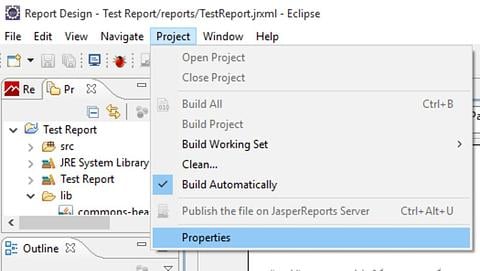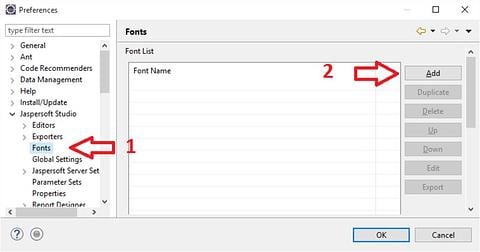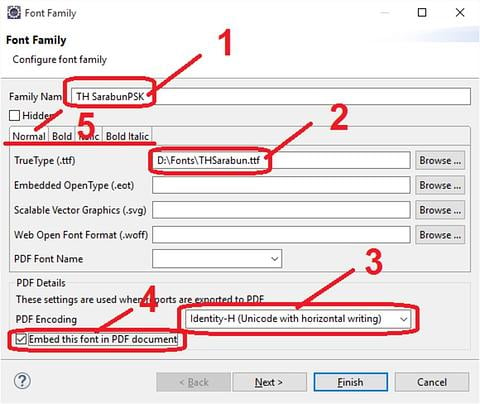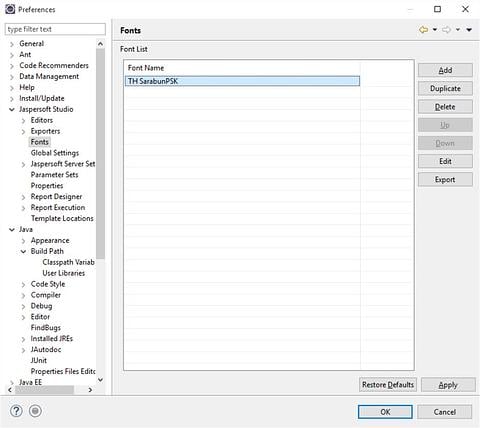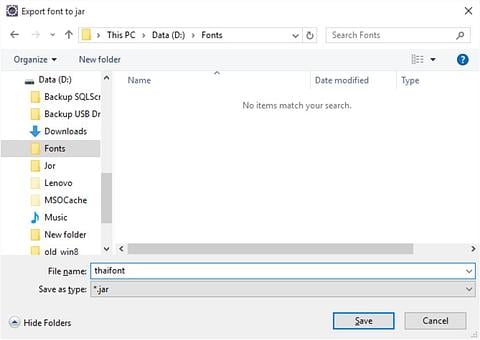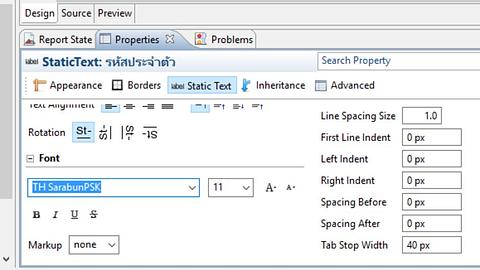ขั้นตอนเพิ่มไลบรารี่สำหรับ Jasper Report บน Eclipse ให้พิมพ์ภาษาไทยได้
หลังจากติดตั้ง Jasper Studio (ผ่านทาง Eclipse Marketplace) แล้ว จะต้องติดตั้งไลบรารี่เพิ่มเติมอีกเพื่อให้สามารถเรียกรายงานจากโปรแกรม และสามารถแสดงภาษาไทยเมื่อบันทึกไฟล์เป็น PDF
หมายเหตุ ตัวอย่างนี้ใช้ Eclipse Mars.1 และ JasperReport 6.1.1
ขั้นจัดเตรียม
ให้ดาวน์โหลดไลบรารี่ที่จะต้องใช้ดังนี้
- commons-beanutils-XXX.jar
- commons-collections-XXX.jar
- commons-digester-XXX.jar
- commons-logging-XXX.jar
- itextpdf-XXX.jar (ใช้เมื่อต้องการบันทึกรายงานเป็น PDF)
นอกจากนี้ยังมีไลบรารี่ฟอนต์ภาษาไทยซึ่งจะเก็บฟอนต์ที่เราใช้ในไฟล์ PDF ไลบรารี่นี้เราสร้างได้เองโดยใช้เครื่องมือที่ JasperReport เตรียมไว้ให้ โดยเลือกที่เมนู Project -> Properties ดังรูป
จากนั้นโปรแกรมจะแสดงหน้าต่าง Preferences ให้เลือกรายการ Jaspersoft Studio -> Fonts แล้วกดปุ่ม Add ดังรูป
เมื่อโปรแกรมแสดงหน้าต่าง Font Family ให้กรอกรายละเอียดต่างๆ ตามตัวอย่างจะเป็นการเตรียมฟอนต์ TH SarabunPSK ลงไปในไลบรารี่ฟอนต์ที่เราจะสร้างขึ้นมา โดยที่
- Family Name -> ชื่อของฟอนต์ที่ต้องการเพิ่ม
- TrueType (.ttf) -> ตำแหน่งไฟล์ฟอนต์ชนิด True Type Font (*.ttf) จากตัวอย่างไฟล์ฟอนต์เก็บไว้ที่โฟลเดอร์ D:\Fonts\
- PDF Encoding -> ชนิดของรหัสตัวอักษรที่เราจะเพิ่ม สำหรับภาษาไทยให้ใช้ Identity-H (Unicode with horizontal writing)
- Embed this font in PDF document -> ให้ติ๊กถูกเพราะเราต้องการฝังฟอนต์ลงในไฟล์ PDF ที่เราจะสร้างขึ้น
- Normal, Bold, Italic, Bold Italic -> ให้ใส่ตำแหน่งไฟล์ฟอนต์ที่เป็น bold, italic, bold italic ลงในแต่ละหน้า เช่น ในหน้า Bold ให้ใส่ D:\Fonts\THSarabun Bold.ttf ลงในช่อง TrueType(.ttf) เป็นต้น
หลังจากใส่ข้อมูลทั้งหมดเสร็จ ให้กดปุ่ม Finish (ห้ามใส่ข้อมูลอย่างอย่างอื่นที่ไม่ได้บอกเพราะอาจจะทำให้เวลาสั่งบันทึกรายงานเป็นไฟล์ PDF จะไม่มีตัวอักษรไทยโผล่ในหน้ารายงาน)
จากนั้นโปรแกรมจะกลับมาที่หน้า Preference แต่จะปรากฏฟอนต์ที่เราได้เพิ่มลงไป หากต้องการเพิ่มฟอนต์อื่นๆ ก็ให้กดปุ่ม Add แล้วกรอกรายละเอียดลงในหน้าจอตามตัวอย่างที่ได้อธิบายมาแล้ว หากดำเนินการเสร็จเรียบร้อยแล้วให้คลิ๊กเมาส์ลงบนชื่อฟอนต์ที่เราต้องการ จะปรากฏแถบสีขึ้นมา เราสามารถเลือกฟอนต์ได้มากกว่า 1 รายการ
เสร็จแล้วให้กดปุ่ม Export จะปรากฏหน้าจอ Export font to jar เพื่อกำหนดตำแหน่งและชื่อไลบรารี่ที่เราต้องการสร้าง แล้วให้กด save เมื่อเสร็จขั้นตอนนี้เราจะได้ไฟล์ไลบรารี่ฟอนต์ที่จะใช้ในรายงานของเราแล้ว
การใช้งาน
หลังจากเตรียมไลบรารี่ตามตัวอย่างข้างต้นแล้วให้ทำการกำหนด Build Path มาที่ไลบรารี่ที่สร้าง (รายละเอียดหาอ่านเพิ่มเติมเอง) หากทำการกำหนดค่า Build Path ถูกต้อง JasperReports Designer จะรู้จักฟอนต์ที่เราใส่ไว้ทั้นที ให้ทำการเปลี่ยนเป็นฟอนต์เป็นฟอนต์ไลบรารี่ที่สร้างขึ้นมาได้เลยดังภาพ
หมายเหตุสำหรับผู้เคยใช้ iReport ใน version นี้ไม่จำเป็นต้องกำหนดค่าที่ Advance แล้ว ตัวรายงานจะรู้จัก Font เองเลย
ความเห็น (0)
ไม่มีความเห็น